Come risolvere il problema del WiFi che non si connette automaticamente dopo il riavvio su iOS
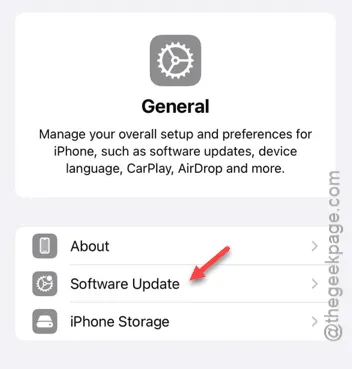
Una volta che il tuo iPhone si connette a una rete Wi-Fi, ricorda l’SSID e si riconnette automaticamente quando ti trovi nelle vicinanze. Tuttavia, alcuni iPhone potrebbero non riuscire a connettersi al Wi-Fi dopo un riavvio. Per risolvere questo problema, abbiamo fornito un set completo di soluzioni. Segui le istruzioni passo passo per risolvere e risolvere questo problema.
Correzione 1: configura manualmente il tuo Wi-Fi
Può essere utile configurare manualmente il Wi-Fi anziché affidarsi alla configurazione automatica della connessione.
Passaggio 1: iniziare andando alla pagina Impostazioni .
Passaggio 2: accedere alle impostazioni ” Wi-Fi “.
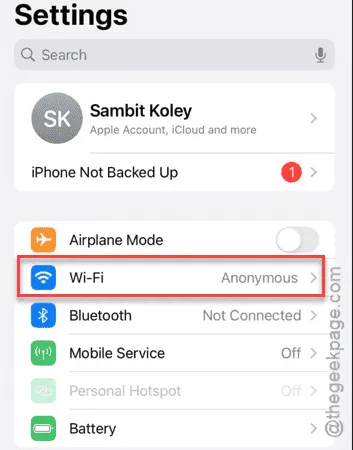
Passaggio 3: identifica la rete Wi-Fi a cui sei connesso e tocca la piccola icona ” i “.
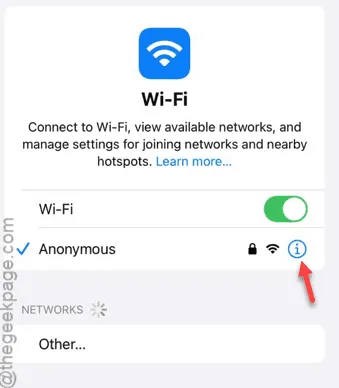
Fase 4 – La pagina successiva mostra tutte le impostazioni Wi-Fi . Prendi nota di quanto segue:
IP Address
Maschera di sottorete
Router
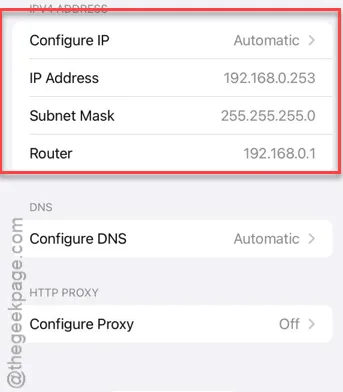
Passaggio 5: tornare alla pagina delle informazioni Wi-Fi.
Passaggio 6: tocca ” Dimentica questa rete ” per rimuovere le credenziali Wi-Fi dal tuo dispositivo.
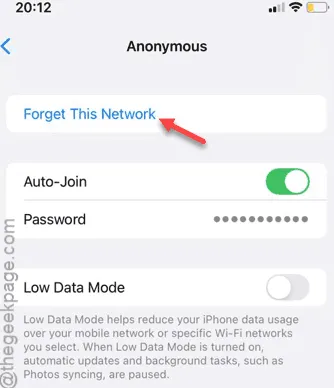
Passaggio 7: verrai reindirizzato alla pagina Wi-Fi.
Passaggio 8: aprire nuovamente la stessa pagina delle impostazioni Wi-Fi.
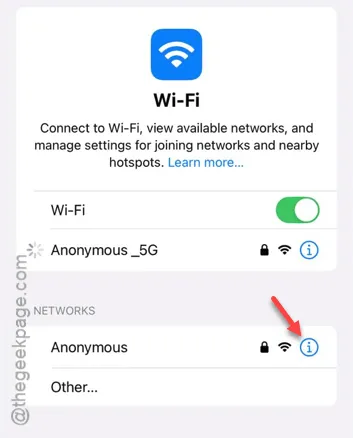
Passaggio 9: scorrere verso il basso e selezionare ” Configura IP ” nella sezione “Indirizzo IPV4”.
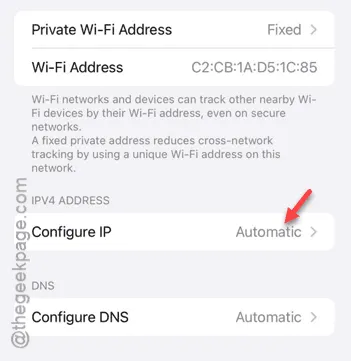
Passaggio 10: selezionare la modalità ” Manuale “.
Fase 11 – Inserisci le credenziali di rete esattamente come indicato in precedenza. Assicurati che siano esatte per evitare problemi di connessione.
Passaggio 12: una volta terminato, tocca ” Salva “.
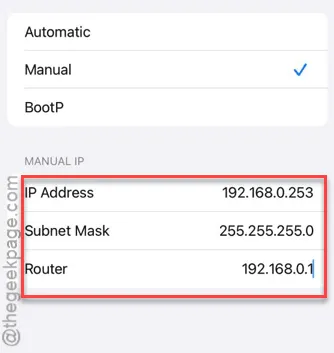
Passaggio 13: torna alla pagina precedente e seleziona ” Unisciti a questa rete “.
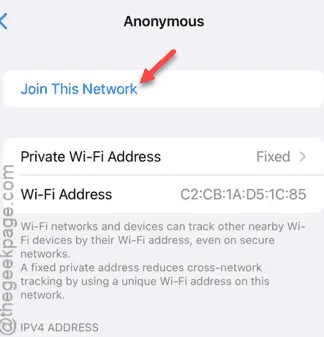
Passaggio 14: immettere la password Wi-Fi per connettersi.
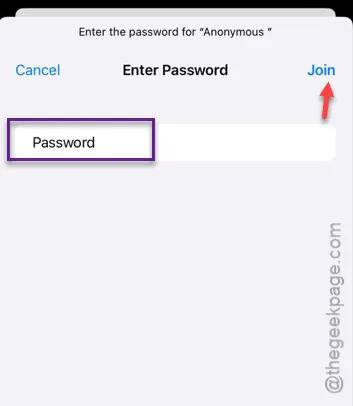
Dopo l’accesso, riavvia il tuo iPhone per verificare se si connette automaticamente alla rete Wi-Fi.
Correzione 2 – Aggiorna il tuo iPhone
Si tratta di un bug noto di iOS 17, pertanto aggiornare l’iPhone potrebbe potenzialmente risolverlo.
Passaggio 1: vai alle Impostazioni dell’iPhone .
Passaggio 2: vai alla sezione ” Generale “.
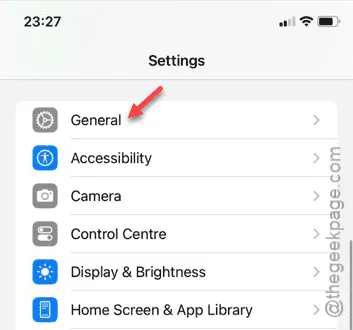
Passaggio 3: cercare l’opzione ” Aggiornamento software ” e toccarla.
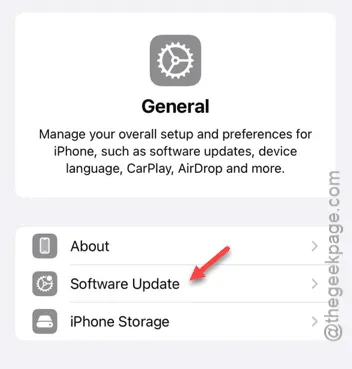
Passaggio 4: se è disponibile un aggiornamento, tocca ” Installa ora ” per avviare il processo di installazione.
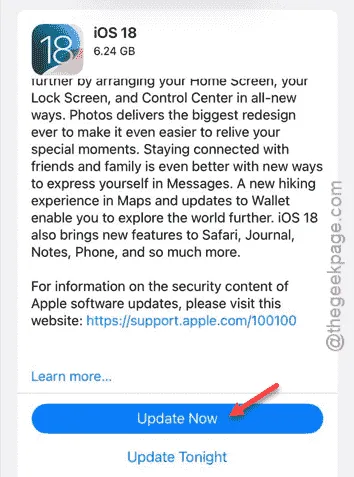
Il tuo iPhone verificherà l’aggiornamento e lo installerà. Il dispositivo potrebbe riavviarsi durante questo processo. Una volta completato, riconnettiti al tuo Wi-Fi; non dovrebbe più dimenticare la rete.
Correzione 3 – Sostituisci il router
Se il problema persiste su iOS 18 o versioni successive, il problema potrebbe essere il router. Valuta la possibilità di sostituire un router più vecchio con un modello più recente e testa la connessione.
Se non hai accesso a un router diverso, prova a creare un hotspot mobile e a connettere il tuo iPhone ad esso. Questo può aiutare a determinare se il router sta causando il problema.



Lascia un commento